
Агуулгын хүснэгт:
- Алхам 1: Пицца наалт хэвлэх
- Алхам 2: Зоосон машины товчлуурыг салга
- Алхам 3: наалтыг хэрэглэж, товчлуурыг дахин угсарна уу
- Алхам 4: Хайрцаг хийх
- Алхам 5: Хэлхээ
- Алхам 6: Beagle Bone Black -тэй харилцах
- Алхам 7: Код
- Алхам 8: Компьютерээсээ BBB рүү файл дамжуулах
- Алхам 9: BBB дээр зохих номын санг суулгах
- Алхам 10: Python болон Adafruit -ийн I/O номын санг суулгах
- Алхам 11: Селенийг суулгах
- Алхам 12: Селенийг толгойгүй вэб хөтөч ашиглан ашиглах
- Алхам 13: Пиццаны цаг
- Зохиолч John Day [email protected].
- Public 2024-01-30 11:03.
- Хамгийн сүүлд өөрчлөгдсөн 2025-01-23 15:00.



2-р курсын коллежийн эрэгтэйчүүд, Нью-Йоркчууд, шөнийн цагаар ажилладаг техникчид, үнэхээр залхуу хүмүүс: Таны уран зөгнөлд тавтай морилно уу. Гастрономийн технологийн хамгийн сүүлийн үеийн шинэчлэл болох Пиццаны товчлуурыг танилцуулж байна. Пицца захиалахын тулд утсаа авах шаардлагагүй боллоо. Зүгээр л энэ товчлуурыг дараад, таны хаягаар пицца хүргэх хүртэл хүлээнэ үү.
Пиццаны товчлуур нь BeagleBone Black (BBB) хавтанг ашиглан энэхүү хүнд даацын ажлыг гүйцэтгэдэг. Товчлуур дарах нь самбарыг вэб хусагч ажиллуулахад хүргэдэг. Вэб хусагч нь таны Grub Hub данс руу нэвтэрч, алдартай Сан Франциско Хойд Бич Пиццанаас пицца захиалдаг (одоогоор энэ товчлуур зөвхөн Сан Францискод ажилладаг гэсэн үг, гэхдээ үнэнийг хэлэхэд та өөр газар байхыг үнэхээр хүсч байна уу?) Энэ нь том бяслаг захиалдаг. пицца, пиццаны мөнгийг төлж, таны хаалган дээр шууд хүргэж өгөх болно. Энэхүү төслийг хийхэд маш энгийн бөгөөд ашиглахад үл тэвчих боломжтой!
Энэхүү төслийн ирээдүйн шинэчлэлтүүд нь:
- WiFi
- Дотоод GPS
- Пицца үнэрлэх нь зөвхөн хоолны дуршилыг нэмэгдүүлдэг
Эд ангиудын жагсаалт
- (x3) дуртай пиццаны дэлгүүрийн пицца хайрцаг
- (x1) LED бүхий их хэмжээний аркад товчлуур - 100 мм цагаан Adafruit 1187
- (x1) BeagleBone Adafruit 572 -д зориулсан Proto Cape Kit
- (x1) 470 ом 1/4 Вт эсэргүүцэл RadioShack 271-1317
- (x1) 1 к-ом 1/4 Вт эсэргүүцэл RadioShack 271-1321
- винил эсвэл LC гялгар бэхэн гэрэл зургийн наалт цаас (8.5 "x 11") Amazon B000VKV2H4
Нэмэлт материалууд
- RadioShack 64-013 гагнуур
- 22 хэмжигч утас RadioShack 278-1224
- Дулаан агшилтын хоолой RadioShack 278-1611
Алхам 1: Пицца наалт хэвлэх


Пиццаны ам татсан зургийг олж аваад наалдамхай цаасан дээр хэвлэ. Би винил зүсэгч ашигласан боловч стандарт принтер бас ажиллах болно.
Алхам 2: Зоосон машины товчлуурыг салга



Зоосон машин товчлуур нь сууринд түгжигдсэн унтраалгатай ирдэг. Шилжүүлэгчийг цагийн зүүний эсрэг эргүүлээд түгжээг нь тайлахыг мэдрээрэй. Товчлуурын хүзүүг дотроос нь унтраалгыг сугалж ав (товших нь эрэг гэх мэт зүйлд харагдах ховил юм). Шилжүүлэгчид залгагдсан LED байх болно. Дараа нь товшсон хүзүүнээс жижиг хар бөгжийг тайлж, товчлуурын суурийг сугалж авах боломжтой. Хүзүүний дотор хоёр цагаан товч байна. Хуванцар товчлуурыг хүзүүнээс нь холдуулахын тулд тэдгээрийг дотогш, доош нь түлх. Одоо цагаан тавцан дээр хавчуургатай хавсаргасан товчлууртай нүүр л үлдээд байна. Жижиг халив ашиглан товчлуурыг цагаан тавцан дээр тавь.
Алхам 3: наалтыг хэрэглэж, товчлуурыг дахин угсарна уу



Наалтыг хайчилж, гөлгөр цагаан тавцан дээр хавсаргана уу. Ийм байдлаар товчлуурын цэвэр нүүрээр харах болно. Товчлуурыг дахин угсарна уу.
Алхам 4: Хайрцаг хийх



Би контейнер дэлгүүрээс худалдаж авсан хавтгай пиццаны хайрцгуудаас эхлэв. Гэсэн хэдий ч дуртай пиццаны хайрцгаа чөлөөтэй ашиглаарай! Энэхүү бааз нь бие биенийхээ дээр байрлуулсан гурван пиццаны хайрцгийг шаарддаг бөгөөд энэ нь арай том хэмжээтэй аркад товчлуурыг байрлуулж, цахилгаан хэрэгслийг байрлуулах болно. Доод хайрцагнаас эхэлье. Хайрцагны төвийг захирагчаар олж тэмдэглээд, аяга ашиглан тойрог зур. Нүхийг X-Acto хутгаар хайчилж ав. Доод хайрцагны дээд хэсэгт нүх хайчилж, дунд ба дээд хайрцагны дээд ба доод хэсэгт нүх гарга. Хайрцгийг хооронд нь овоолж, халуун цавуугаар наана. Товчлуурыг дээд хэсэгт байрлуулж, унтраалга нь нүхэнд таарч байгаа эсэхийг шалгаарай.
Алхам 5: Хэлхээ

Энэ тойрог нь нэлээд шулуун байна. Аркад товчлуурыг дарахад ажиллах код болон товчлуурын доторх LED аль аль нь асах болно.
Алхам 6: Beagle Bone Black -тэй харилцах
Энэ төсөл бол BeagleBone Black Board -тэй хийсэн миний анхны туршлага юм. Миний бодлоор BeagleBoard нь RaspberryPi самбартай нэлээд төстэй боловч илүү олон gpio зүүтэй. BeagleBoard -ийн талаар олон нийтийн албан ёсны вэбсайтаас уншиж, BeagleBoard болон Raspberry Pi -ийн гол ялгааг эндээс олж мэдэх боломжтой.
Энэхүү төсөл нь Debian орчинд анивчсан 16G бичил SD картаар ажилладаг Rev C BeagleBone Black самбарыг ашигладаг. Та 8G -аас дээш хэмжээтэй ямар ч хэмжээтэй micro SD карт ашиглаж болно. Шинэ BeagleBone Black Board нь 4G процессортой боловч Debian -ийн ширээний орчин илүү их хадгалах зай шаарддаг. Удирдах зөвлөлтэй харилцахын тулд самбартай хамт ирдэг микро HDMI -USB кабелийг компьютер дээрээ залгаарай. Ethernet портын дэргэд байрлах "хэрэглэгчийн leds" нь хүний импульсийг дуурайж програмчлагдсан хэлбэрээр анивчих ёстой (beagle үйлдвэрлэгчид дажгүй шүү, тийм үү?), Самбарын дүрс таны ширээн дээр гарч ирэх ёстой. Хэрэв та mac ашиглаж байгаа бол самбараа хоёр өөр аргаар програмчилж болно.
АРГА 1: ТЕРМИНАЛ
Терминалыг нээгээд командын мөрөнд бичнэ үү
Хэрэв танд нууц үг асуух юм бол бичнэ үү
үндэс
** Хэрэв энэ нь "гомдолтой ssh түлхүүр" -ийн улмаас ажиллахгүй бол **
Тушаалын мөрөнд оруулна уу
rm -f.ssh/мэдэгдсэн_ хостууд
** Хэрэв энэ нь ажиллахгүй хэвээр байвал **
Тушаалын мөрөнд оруулна уу
sudo ssh [email protected]
АРГА 2: ДЭБИЙН ОРЧИН
Та мөн самбарын ширээний орчинд vnc хийж, тэндээс програмчлах боломжтой. Үүнийг хийхийн тулд доорх алхмуудыг дагана уу.
- Mac -ийн Remote Desktop Connection -ийг эндээс татаж авна уу.
- Алсын ширээний холболтыг нээгээд "Компьютер" гэсэн оролтын хайрцагт "192.168.7.2" бичнэ үү.
- Алсын ширээний гарч ирэх цонхонд хэрэглэгчийн нэр, нууц үгийн аль алинд нь 'root' гэж бичнэ үү.
- Танд Beagle Board -ийн ширээний компьютерийг танилцуулах болно.
Алхам 7: Код
Энэ код нь таны хувийн GrubHub дансанд автоматаар нэвтэрч, North Beach Pizza цэс рүү орж том бяслагтай пицца захиална. Энэ бүхэн товчлуур дарахад л идэвхждэг!
Энэ нь PhantomJS толгойгүй вэб хөтөч ашиглан Selenium -тай вэб хуудсуудтай харилцах замаар үүнийг хийдэг. Селен гэж юу вэ? Энэ нь танд зориулж вэб хуудсуудаар дамжуулан бүх товшилтыг хийдэг програм хангамжийн багц юм (энэ төсөл нь тэнд байгаа хамгийн залхуу хүмүүст зориулагдсан гэдгийг санаарай). Толгойгүй вэб хөтөч гэж юу вэ? Эндээс илүү ихийг мэдэж аваарай, гэхдээ товчхондоо энэ бол график хэрэглэгчийн интерфэйсгүй вэб хөтөч (Safari, Firefox болон миний хэлж зүрхлэх Netscape -ийн тухай бодоорой) юм. Энэ нь вэб хуудасны навигацийг автоматжуулах боломжийг олгодог (та пиццанд өлсөж байгаа тул захиалгаа аль болох хурдан явуулахыг хүсч байна).
Код дотор засах шаардлагатай зүйлүүд:
- Таны хэрэглэгчийн нэр, нууц үгийг агуулсан GrubHub нэвтрэх мэдээлэл
- Зээлийн картын мэдээлэл
Алхам 8: Компьютерээсээ BBB рүү файл дамжуулах
Та терминал орчинд энгийн командыг ашиглан 'code.py' гэх мэт файлуудыг компьютерээсээ BBB руу шилжүүлэх боломжтой.
Ерөнхийдөө компьютерээсээ файлыг BBB руу шилжүүлэх арга нь иймэрхүү харагдаж байна
scp /home/filename.file user@IPAddress:/лавлах
Үүнийг задалж үзвэл:
- 'scp': 'scp' тушаал нь файлуудыг өөр өөр хостоос, өөрөөс нь эсвэл хооронд нь хуулах боломжийг олгодог. Энэ нь өгөгдөл дамжуулахад ssh ашигладаг бөгөөд ssh -тэй ижил баталгаажуулалт, аюулгүй байдлын түвшинг хангадаг.
- '/home/filename.file': Таны компьютер дээрх файлын байршил.
- 'user@IPAddress:/directory': BBB -ийн нэвтрэх мэдээлэл, самбар дээр файлыг хаана хуулахыг хүсч байна.
Жишээлбэл, би 'code.py' файлыг компьютерынхаа ширээний компьютер дээр татаж аваад хадгалсан гэж бодъё. Одоо би үүнийг BBB -ийн ширээний компьютерт шилжүүлэхийг хүсч байна. Би компьютерынхаа терминалыг нээгээд бичнэ
scp /Users/dot/Desktop/code.py [email protected]:/home/root/Desktop/
Энэ жишээг үгээр бүү хуулж ав, учир нь таны компьютер болон BBB дээрх замууд минийхээс өөр байх болно.
Би энэ мэдээллийг хэрэгтэй вэбсайтаас олсон бөгөөд эндээс та агуулгын хавтасыг хэрхэн шилжүүлэх талаар сурч болно.
Алхам 9: BBB дээр зохих номын санг суулгах
Код зөв ажиллахын тулд та хэдэн номын сан суулгах хэрэгтэй болно. BBB дээрээ ямар нэгэн зүйл суулгахын тулд дараахь зүйлийг хийх ёстой.
- Ethernet сүлжээнд холбогдсон байх
- Таны компьютерээр тэжээгддэг (хэрэв та терминалаар дамжуулан самбартайгаа холбоо барьж байгаа бол)
- 5В хананы warts -аар тэжээгддэг (хэрэв та самбарыг монитортой холбож байгаа бол)
Би хувьдаа самбараа компьютерээр тэжээж, өмнө нь "Beagle Bone Black -тэй харилцах" хэсэгт тайлбарласан ssh командын тусламжтайгаар програмчилсан.
Та суулгах хэрэгтэй болно:
- Python
- Adafruit -ийн GPIO python номын сан
- Селен
- PhantomJS толгойгүй вэб хөтөч
Алхам 10: Python болон Adafruit -ийн I/O номын санг суулгах
Beaglebone Black Board нь маш олон gpio зүүтэй бөгөөд нийт 65 ширхэг байдаг бөгөөд энэ нь зах зээл дээрх олон жижиг компьютер, микропроцессорын самбаруудын дунд өвөрмөц онцлогтой болгодог. Beagle-ийн gpio зүүтэй нийцтэй хоёр gpio номын сан нь BoneScript-ийн суулгагдсан номын сан ба Adafruit-ийн Python GPIO номын сан юм. Би хувьдаа Python -д илүү тухтай байдаг тул Python GPIO номын санг ашиглахаар шийдсэн. Номын санг татаж авахад маш энгийн. Эхлээд ssh -ийг Beagle Board -д суулгаад дараах хамаарлуудыг суулгаарай.
sudo ntpdate pool.ntp.org
sudo apt-get update sudo apt-get install-essential python-dev python-setuptools python-pip python-smbus -y
Дараа нь python gpio номын санг суулгахын тулд дараах тушаалыг бичнэ үү
sudo pip суулгах Adafruit_BBIO
Алхам 11: Селенийг суулгах
Селен, энгийнээр хэлэхэд вэб хөтчийг автоматжуулдаг. Энэ төслийг голчлон ашигладаг зүйл бол командыг хүлээн авч, Chrome эсвэл Firefox гэх мэт хөтөч рүү илгээж, үр дүнг нь авдаг Selenium WebDriver юм. Энэхүү төсөл нь Селений питон холбоосыг ашигладаг. Би javascript холболтыг ашиглаж болох байсан, гэхдээ би кодыг нэг хэл дээр байлгахыг илүүд үзсэн бөгөөд BBB -ийн GPIO тээглүүрийг хянахын тулд python ашиглахаар шийдсэн тул би вэб хусахдаа питон ашигласан.
Селенийг суулгахын тулд ssh -ийг BBB -д оруулаад командын мөрөнд бичнэ үү
sudo pip селенийг суулгана уу
Алхам 12: Селенийг толгойгүй вэб хөтөч ашиглан ашиглах
PhantomJS -ийг суулгахын тулд та PhantomJS толгойгүй вэб хөтчийг BBB руу оруулаад командын мөрөнд бичээрэй.
sudo apt-get install build-essential chrpath git-core libssl-dev
libfontconfig1-dev git clone git: //github.com/ariya/phantomjs.git cd phantomjs git checkout 1.9./build.sh
Эдгээр зааврыг энд байгаа PhantomJS вэбсайтаас авсан болно. Би PhantomJS -ийг суулгах гэж олон асуудалтай тулгарсан боловч эцэст нь эдгээр тушаалуудыг дагаж амжилтанд хүрсэн.
Алхам 13: Пиццаны цаг
Одоо суугаад пиццагаа идээрэй.
Зөвлөмж болгож буй:
Товч баатар - Sumedh & Jeanelle (робот техник): 5 алхам
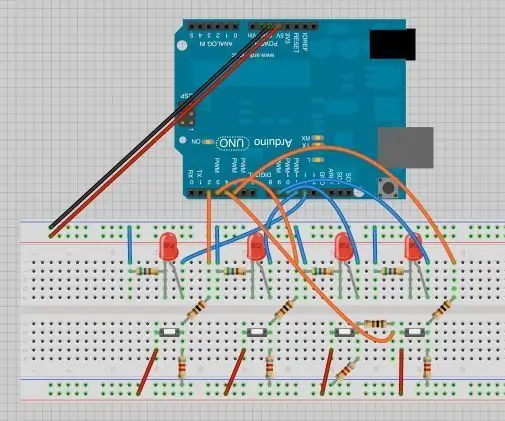
Button Hero - Sumedh & Jeanelle (робот техник): Button Hero тоглоомын зааварчилгаанд тавтай морилно уу! Энэ тоглоом бол Guitar Hero тоглоомын зөөврийн хувилбар юм. Энэхүү бүтцэд бид (миний хамтрагч бид хоёр) энэ төслийг талхны тавцан дээр болон гагнуурын аргаар хэрхэн бүтээсэн тухайгаа хуваалцах болно
Дуу идэвхжүүлсэн алсын удирдлага товч: 4 алхам (зурагтай)

Дуу идэвхжүүлсэн алсын удирдлага товчлуур: Хэрэв та миний бусад зааварчилгааг үзсэн бол манай хүү булчингийн дистрофи өвчтэй болохыг та мэднэ. Энэ бол гаражийн хаалгыг онгойлгох алсын удирдлагаар ажилладаг хаалга юм. Энэ нь миний хувьд гайхалтай байсан
ESC -ийн гадаад цахилгаан товч: 3 алхам (зурагтай)

ESC -ийн гадаад тэжээлийн товчлуур: Би цахилгаан тэшүүр барьдаг бөгөөд бүх электрон төхөөрөмжөө нэг хашлагад оруулахын тулд би ESC -тээ гадаад унтраалга нэмэх шаардлагатай. Хэсгийн жагсаалт: -Pushbutton-утас-shrinktube (заавал биш) -hotglue (заавал биш) -ESC (banggood: https://goo.gl/4n8kzB)
Limpet түлхэх товч: 4 алхам (зурагтай)

Limpet Push-Button: Далайн хясаа ба цахилгаан хэрэгсэл-товчлуур, батерей, эзэмшигч, мотор, LED-ийг дотор нь оруулахаас бусад бүх луйврын талаар юу хийх вэ? Эдгээр бүрхүүлийн зөв нэр томъёог олж мэдэхэд надад маш их хугацаа шаардагдлаа. Тэд миний эсвэл
Фото зургийн том улаан товч: Teensy LC: 3 алхам (зурагтай)

Фото зургийн том улаан товчлуур: Teensy LC: Хэдэн жилийн өмнө би найз нөхдийнхөө хуриманд зориулж DIY задгай гэрэл зургийн лангуу барьсан. Би " лангуу " янз бүрийн арга хэмжээнд хэд хэдэн удаа, гэхдээ илүү хялбар тохиргоог өөрчлөхийг хүссэн. Үндсэндээ tripod дээрх dSLR ба тойрог
